大师修复win10系统找不到word2016自动保存的文件的具体技巧
时间:2021-10-18 04:06 编辑:admin
有网友给我留言说win10系统找不到word2016自动保存的文件的问题给他带来了得多的困惑,虽然解决方法很简单,但是大部分用户不清楚win10系统找不到word2016自动保存的文件到底要如何搞定。因此就有很多小伙伴来向我咨询win10系统找不到word2016自动保存的文件问题的处理过程。其实只需要 1、点击左上角的“文件”,在弹出的菜单中点击“选项”; 2、在“Word选项”界面点击【保存】选项卡;的步骤即可,下面不知道的网友赶快学习一下win10系统找不到word2016自动保存的文件完整解决思路吧!
步骤如下:
1、点击左上角的“文件”,在弹出的菜单中点击“选项”;
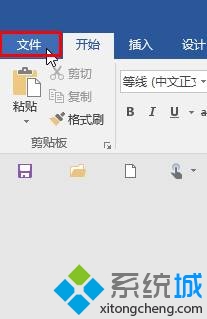
2、在“Word选项”界面点击【保存】选项卡;
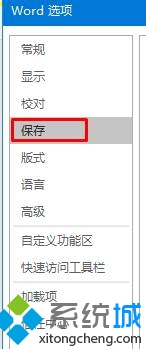
3、在左侧“自动回复文件位置”后面点击“浏览”按钮;
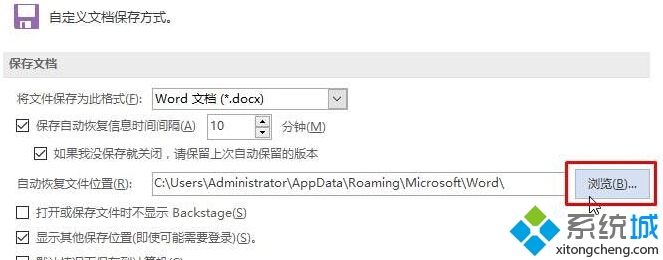
4、将地址栏中的地址复制起来,打开此电脑,在地址栏中粘贴地址,并转到;
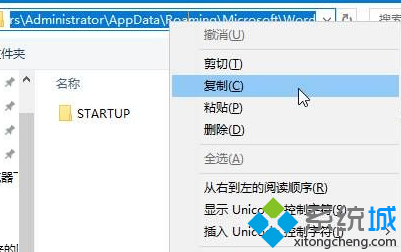
5、打开后我们就可以找到之前自动保存的word文档了。
win10系统找不到word2016自动保存文件的解决方法就介绍到这里了。在编辑word文件时遇到断电情况的话,不妨按照上述步骤将文件找回吧!
本篇关于win10系统找不到word2016自动保存的文件的解决方法到这里已经讲解完了,有需要的用户们可以采取上面的方法步骤来进行操作吧,希望这个小小的经验能够帮助大家不再烦恼!


















共0条
以上留言仅代表用户个人观点,不代表本站立场
立即评论